iPhone6s怎么同步视频
手机录像传输怎么操作方法
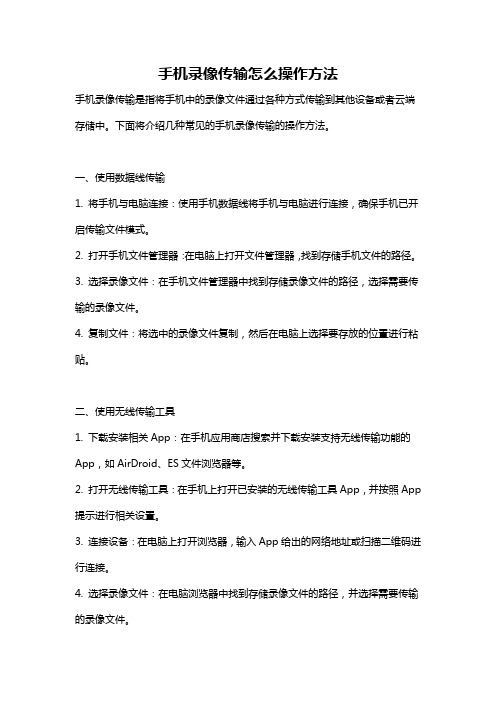
手机录像传输怎么操作方法手机录像传输是指将手机中的录像文件通过各种方式传输到其他设备或者云端存储中。
下面将介绍几种常见的手机录像传输的操作方法。
一、使用数据线传输1. 将手机与电脑连接:使用手机数据线将手机与电脑进行连接,确保手机已开启传输文件模式。
2. 打开手机文件管理器:在电脑上打开文件管理器,找到存储手机文件的路径。
3. 选择录像文件:在手机文件管理器中找到存储录像文件的路径,选择需要传输的录像文件。
4. 复制文件:将选中的录像文件复制,然后在电脑上选择要存放的位置进行粘贴。
二、使用无线传输工具1. 下载安装相关App:在手机应用商店搜索并下载安装支持无线传输功能的App,如AirDroid、ES文件浏览器等。
2. 打开无线传输工具:在手机上打开已安装的无线传输工具App,并按照App 提示进行相关设置。
3. 连接设备:在电脑上打开浏览器,输入App给出的网络地址或扫描二维码进行连接。
4. 选择录像文件:在电脑浏览器中找到存储录像文件的路径,并选择需要传输的录像文件。
5. 传输文件:在电脑上选择要存放的位置,点击传输按钮将录像文件传输至电脑上。
三、使用云存储服务传输1. 下载安装云存储应用:在手机应用商店搜索并下载安装云存储服务提供商的应用,如百度云、腾讯微云等。
2. 注册登录云存储账号:打开已安装的云存储应用,按照提示注册一个账号,并登录。
3. 上传录像文件:在云存储应用中找到上传功能,选择需要传输的录像文件,然后选择上传至云端的路径。
4. 下载云端文件:在电脑上打开云存储服务提供商的官方网站,使用账号登录,找到刚刚上传的录像文件,选择下载到电脑的位置。
四、使用共享功能传输1. 打开录像文件:在手机相册或者录像应用中找到需要传输的录像文件。
2. 启用共享功能:在录像文件的详情页面或者设置中,找到共享选项并启用。
3. 选择共享方式:启用共享功能后,手机会自动搜索附近的设备或者应用。
选择要传输的设备或应用,如电脑、社交媒体等。
将内容从旧 iOS 设备传输到新 iPhone、iPad 或 iPod touch
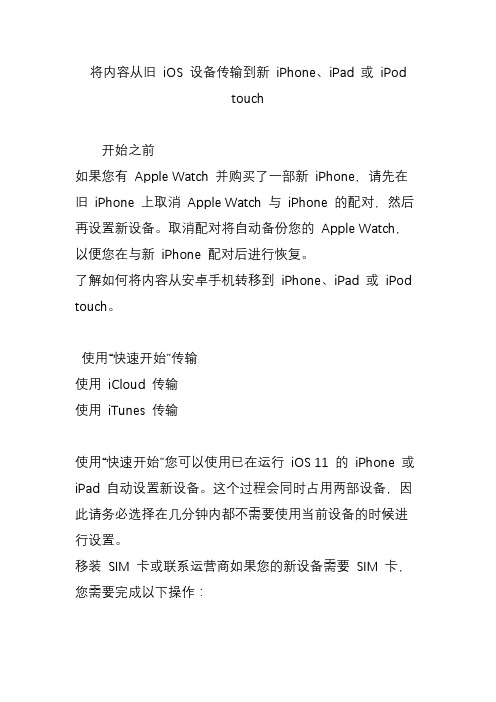
将内容从旧iOS 设备传输到新iPhone、iPad 或iPodtouch开始之前如果您有Apple Watch 并购买了一部新iPhone,请先在旧iPhone 上取消Apple Watch 与iPhone 的配对,然后再设置新设备。
取消配对将自动备份您的Apple Watch,以便您在与新iPhone 配对后进行恢复。
了解如何将内容从安卓手机转移到iPhone、iPad 或iPod touch。
使用“快速开始”传输使用iCloud 传输使用iTunes 传输使用“快速开始”您可以使用已在运行iOS 11 的iPhone 或iPad 自动设置新设备。
这个过程会同时占用两部设备,因此请务必选择在几分钟内都不需要使用当前设备的时候进行设置。
移装SIM 卡或联系运营商如果您的新设备需要SIM 卡,您需要完成以下操作:如果您的运营商为您提供了新的SIM 卡,请将它放入新设备中。
如果您的新设备与旧设备使用的是同一种SIM 卡,请将SIM 卡移装到新设备中。
如果新设备需要使用的SIM 卡类型与手中的卡不同,或者您不确定该使用什么类型的SIM 卡,请联系您的运营商。
将两部设备紧挨着放在一起以开始操作将新设备开机,并将它放在运行iOS 11 的当前设备旁边。
“快速开始”屏幕会出现在当前设备上,并且屏幕上会提供使用您的Apple ID 设置新设备的选项。
确保这就是您要使用的Apple ID,然后轻点“继续”。
等待新设备上出现动画。
拿起当前设备并置于新设备上方,然后使动画居中位于取景框内。
等待提示“在新[设备] 上完成”的信息出现。
如果您无法使用当前设备的摄像头,请轻点“手动验证”,然后按照显示的步骤操作。
出现提示时,在您要设置的设备上输入当前设备的密码。
按照说明在新设备上设置Touch ID 或面容ID。
出现提示时,在新设备上输入您的Apple ID 密码。
如果您有多部设备,可能还需要输入这些设备的密码。
您的新设备会提供从最新的iCloud 云备份恢复应用、数据和设置的选项,或更新当前设备的备份后进行恢复的选项。
苹果手机软件同步安装操作及日常使用指南
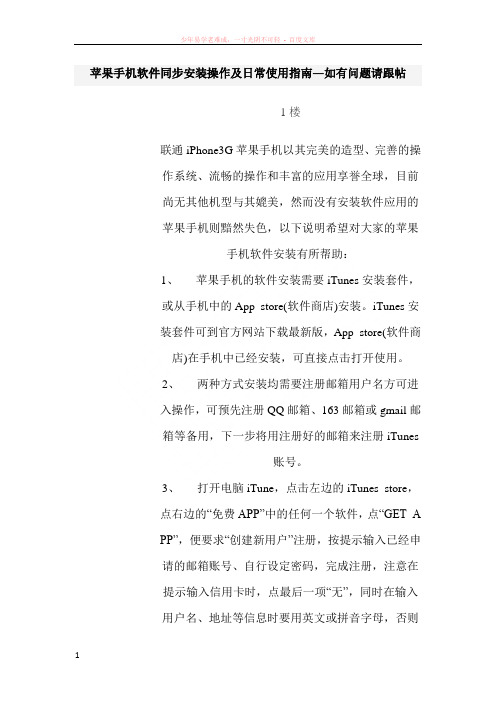
苹果手机软件同步安装操作及日常使用指南―如有问题请跟帖1楼联通iPhone3G苹果手机以其完美的造型、完善的操作系统、流畅的操作和丰富的应用享誉全球,目前尚无其他机型与其媲美,然而没有安装软件应用的苹果手机则黯然失色,以下说明希望对大家的苹果手机软件安装有所帮助:1、苹果手机的软件安装需要iTunes安装套件,或从手机中的App store(软件商店)安装。
iTunes安装套件可到官方网站下载最新版,App store(软件商店)在手机中已经安装,可直接点击打开使用。
2、两种方式安装均需要注册邮箱用户名方可进入操作,可预先注册QQ邮箱、163邮箱或gmail邮箱等备用,下一步将用注册好的邮箱来注册iTunes账号。
3、打开电脑iTune,点击左边的iTunes store,点右边的“免费APP”中的任何一个软件,点“GET APP”,便要求“创建新用户”注册,按提示输入已经申请的邮箱账号、自行设定密码,完成注册,注意在提示输入信用卡时,点最后一项“无”,同时在输入用户名、地址等信息时要用英文或拼音字母,否则可能无法注册成功(请注意如直接点击iTunes右上角的“注册”则必须要求输入银行卡)。
注册后将iTu nes将发送一个验证码到您注册的邮箱中,打开您的邮箱,点击信件的链接即可验证成功。
这时可以点击右上角的登录,使用注册成功的用户名和密码登录,用户名就是申请的邮箱全名,密码是刚才注册i Tunes时自行设定的密码。
登录后点击顶部菜单Stor es“对电脑授权”即完成设置,可以使用此电脑的iTu nes对手机同步软件、歌曲、铃声、电影、通信录等信息。
4、在iTunes中,选取自己喜欢的免费软件点“G ET APP”放入到“应用程序”中,水货解锁版的还可以从网上下载三方软件通过顶部菜单“文件”“将文件(或文件夹)添加到资料库”操作,将文件增加到相应的资料库中,同样可以将音乐(Mp3)、铃声(M 4r)、电影(Mp4)等文件添加到相应的项目中,便于同步操作。
iPhone6S耳机功能高级使用技巧

苹果iPhone6S包装里送的是EarPods耳机,相信用过iPhone手机的用户都知道,EarPods耳机是有很多功能的,只是好多用户并没有发现。
今天小编就给大家说说iPhone6S耳机功能高级使用技巧。
iPhone6S音乐播放功能:(支持部分第三方音乐播放器)
●按下中央按钮一次,然后再按一次可以继续回放,该技巧可以方便暂停播放歌曲或视频;
●快速按下中央按钮两次可以跳到下一首歌曲;
●快速按下中央按钮三次,可返回到上一首歌曲;
●快速按下中央按钮两次并按住,可以快进歌曲或者视频;
●快速按下中央按钮三次并按住,可以倒回播放。
●按下“+”或“–”按钮可以调节调节iPhone 6S音量。
iPhone6S来电状态下耳机功能技巧:
◎按下中央按钮一次,可以接听来电;
◎按下中央按钮一次,可以结束当前通话;
◎按住中央按钮大约两秒钟,然后松开可以拒绝来电!两声低嘟声会确认已拒绝来电;
◎按下中央按钮一次,再按一次以切换回最初通话,切换到来电或已保留的通话并保留当前通话。
◎切换到来电或已保留的通话并结束当前通话:按住中央按钮大约两秒钟,然后松开。
两声低嘟声会确认已结束首次通话。
iPhone6S耳机其他状态功能技巧:
◆使用Siri或“语音控制”按下中央按钮即可开始说话。
◆在播放音乐或者视频的时候,用户只需轻触“中央按钮”键就能够让音乐/视频暂停,再次轻触之后便可继续播放。
◆在使用iPhone6S相机拍照时,音量“+”键是能够当做快门来使用的,对于偷拍党来说,很实用!此功能仅适合iPhone6S自带相机,其他第三方相机不支持!。
iphone6s参数

iphone6s参数iPhone 6s参数iPhone 6s是苹果公司于2015年9月发布的一款手机,是iPhone 6的后续机型。
iPhone 6s在外观上与iPhone 6非常相似,但在性能和功能方面进行了一些升级和改进。
本文将详细介绍iPhone 6s 的参数。
1. 外观设计iPhone 6s采用了与iPhone 6相同的金属机身设计,具有流线型的曲面边缘和圆润的角度。
它的尺寸为138.3 x 67.1 x 7.1毫米,重量为143克。
iPhone 6s有四种颜色可供选择,包括银色、金色、灰色和玫瑰金色。
2. 显示屏iPhone 6s配备了一块4.7英寸的Retina HD显示屏,分辨率为1334 x 750像素。
它支持多点触控和3D Touch技术,可以感知不同的触摸力度,从而实现更多的交互方式。
3. 处理器和存储iPhone 6s采用了苹果自家研发的A9芯片,内置64位架构的M9动作协处理器。
这款芯片采用了双核设计,主频为1.84 GHz,提供了卓越的性能和能效。
iPhone 6s有三种存储容量可供选择,分别是16GB、64GB和128GB。
4. 摄像头iPhone 6s配备了一枚1200万像素的iSight主摄像头,支持光学图像稳定、自动对焦和双LED闪光灯。
它还支持4K视频拍摄和慢动作视频拍摄(720p,240fps)。
前置摄像头采用了500万像素的传感器,支持Retina闪光灯和HDR功能。
5. 电池和续航iPhone 6s内置了一块1715mAh的锂离子电池,支持快速充电和无线充电。
据苹果官方数据,iPhone 6s的续航时间为3G通话时间达到14小时,待机时间达到240小时。
6. 操作系统iPhone 6s预装了iOS 9操作系统,可以通过iTunes或无线方式升级到最新版本的iOS。
iOS 9为用户带来了更智能、更便捷的体验,包括改进的通知中心、Siri增强和新的应用程序功能等。
如何在iPhone手机上设置并使用家庭共享功能
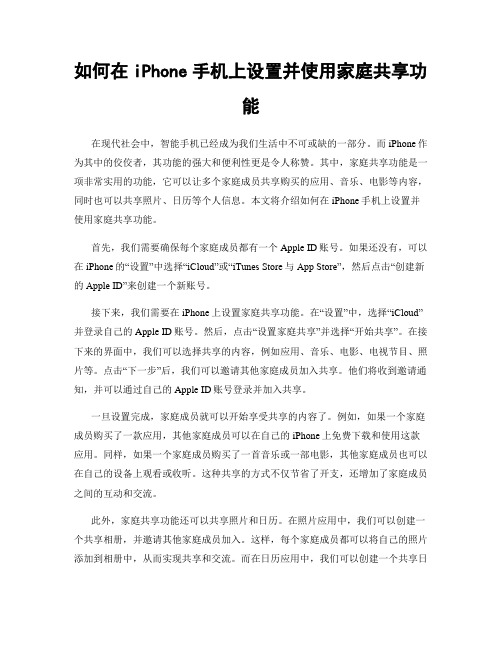
如何在iPhone手机上设置并使用家庭共享功能在现代社会中,智能手机已经成为我们生活中不可或缺的一部分。
而iPhone作为其中的佼佼者,其功能的强大和便利性更是令人称赞。
其中,家庭共享功能是一项非常实用的功能,它可以让多个家庭成员共享购买的应用、音乐、电影等内容,同时也可以共享照片、日历等个人信息。
本文将介绍如何在iPhone手机上设置并使用家庭共享功能。
首先,我们需要确保每个家庭成员都有一个Apple ID账号。
如果还没有,可以在iPhone的“设置”中选择“iCloud”或“iTunes Store与App Store”,然后点击“创建新的Apple ID”来创建一个新账号。
接下来,我们需要在iPhone上设置家庭共享功能。
在“设置”中,选择“iCloud”并登录自己的Apple ID账号。
然后,点击“设置家庭共享”并选择“开始共享”。
在接下来的界面中,我们可以选择共享的内容,例如应用、音乐、电影、电视节目、照片等。
点击“下一步”后,我们可以邀请其他家庭成员加入共享。
他们将收到邀请通知,并可以通过自己的Apple ID账号登录并加入共享。
一旦设置完成,家庭成员就可以开始享受共享的内容了。
例如,如果一个家庭成员购买了一款应用,其他家庭成员可以在自己的iPhone上免费下载和使用这款应用。
同样,如果一个家庭成员购买了一首音乐或一部电影,其他家庭成员也可以在自己的设备上观看或收听。
这种共享的方式不仅节省了开支,还增加了家庭成员之间的互动和交流。
此外,家庭共享功能还可以共享照片和日历。
在照片应用中,我们可以创建一个共享相册,并邀请其他家庭成员加入。
这样,每个家庭成员都可以将自己的照片添加到相册中,从而实现共享和交流。
而在日历应用中,我们可以创建一个共享日历,并邀请其他家庭成员加入。
这样,每个家庭成员都可以在日历中添加活动、提醒等信息,从而方便大家共同管理日程安排。
在使用家庭共享功能时,我们还可以设置一些额外的权限和限制。
备份和同步iPhone与iPad数据的方法与工具推荐

备份和同步iPhone与iPad数据的方法与工具推荐在现代社会中,智能手机和平板电脑已经成为我们生活中不可或缺的一部分。
而对于iPhone和iPad用户来说,备份和同步数据是非常重要的,因为这样可以确保我们的数据安全,并且可以在不同设备之间轻松共享信息。
本文将介绍一些备份和同步iPhone与iPad数据的方法和工具,并推荐一些可靠的工具供您选择。
一、iCloud备份和同步iCloud是苹果公司提供的一项云服务,可以帮助用户备份和同步他们的iPhone 和iPad数据。
通过iCloud,用户可以将照片、联系人、日历、备忘录、短信等数据自动备份到云端,以防止数据丢失。
此外,iCloud还可以将备份的数据同步到其他设备上,使用户可以随时随地访问和共享数据。
要使用iCloud备份和同步数据,您只需在设置中登录您的Apple ID,并启用iCloud备份选项。
然后,您的设备将自动定期备份您的数据,并将其存储在iCloud 上。
当您在其他设备上登录同一Apple ID时,您可以选择将备份的数据同步到该设备上,以便您可以轻松地访问和共享数据。
二、iTunes备份和同步除了iCloud,iTunes也是备份和同步iPhone与iPad数据的常用工具。
通过iTunes,用户可以将他们的设备连接到电脑上,并将数据备份到电脑硬盘上。
这样一来,即使设备丢失或损坏,用户的数据仍然可以通过iTunes恢复。
要使用iTunes备份和同步数据,您需要将您的设备连接到电脑上,并在iTunes 中选择“备份”选项。
iTunes将自动备份您的数据,并将其存储在电脑上。
当您需要恢复数据时,只需再次连接设备,并选择“恢复”选项即可。
三、第三方备份和同步工具除了iCloud和iTunes,还有一些第三方备份和同步工具可以帮助您更方便地备份和同步iPhone与iPad数据。
以下是一些值得推荐的工具:1. AnyTrans:AnyTrans是一款功能强大的数据管理工具,可以帮助用户备份和同步他们的iPhone和iPad数据。
iphone6s使用说明书

iphone6s使用说明书(文章一):iPhone6s使用技巧汇总90%的果粉都不知道的独家技巧(一) iPhone6s使用技巧汇总90%的果粉都不知道的独家技巧(一)iPhone6s新出之后,很多网友都入手最新的iPhone产品。
今天给大家总结了一些比较使用的iPhone6s技巧大全,希望能对各位果粉们有所帮助。
(一)、3D touch iPhone6s最亮眼的设计就是它独特的3D touch,让iPhone在操作的时候又有了新的维度。
PEEK和POP能够预览所有类型的内容,新的应用包括微信,也在逐渐的适配中。
(二)、live photos 最新的iPhone6s酷炫之处还在于可以拍摄live photos,只要在照片的位置轻轻一按,我们的图片就会动起来了。
这个绝对是相机中的一大创新。
(三)、“分身术”照片这个技术不仅仅是针对iPhone6s,6以上的朋友都是可以尝试的。
利用iPhone的全景照片模式,可以帮好友拍出好几个分身,具体步骤如下:(1)、拍摄时切换到全景模式。
(2)、让对象摆好pose。
(3)、慢慢移动相机,直到对象出画。
(4)、让对象赶紧跑出画面,从你背后绕着跑到镜头前面,但是不要入画。
(5)、等他再次摆好pose,再继续移动相机,完成拍摄。
方法:设置-通用-辅助功能,打开“LED闪烁以示提醒”。
(四)、快速回到顶部界面在浏览网页或者是程序中途,想要回到顶部很简单,只要单击一下界面顶部的时间就可以轻松返回了。
(五)、计算器删除数字如果在计算过程中发现输错数字,可以直接向左向右滑动来删除末尾的错误数字。
(六)、关闭多任务iPhone6s匹配的iOS9系统,升级成为卡片式的任务后台。
如果想关闭多个后台任务,已经不再需要一个个向上滑动了。
你可以最多三个手指同时向上滑动来关闭后台任务。
(七)、护眼模式在不同环境下我们可以通过调节屏幕光线来让眼睛更加适应,夜晚或者光线暗淡的情况下,我们可以通过降低屏幕的白点值来保护眼睛。
- 1、下载文档前请自行甄别文档内容的完整性,平台不提供额外的编辑、内容补充、找答案等附加服务。
- 2、"仅部分预览"的文档,不可在线预览部分如存在完整性等问题,可反馈申请退款(可完整预览的文档不适用该条件!)。
- 3、如文档侵犯您的权益,请联系客服反馈,我们会尽快为您处理(人工客服工作时间:9:00-18:30)。
iPhone6s怎么同步视频篇一:如何用苹果iTunes同步视频如何用苹果iTunes同步视频iTunes连接iPhone识别设备同步信息泡泡网软件频道2月18日 iTunes是iPhone的官方管理工具,可以同步包含联系人、日历、电子邮件帐户、网页书签、音乐、影片、照片、应用程序在内的一系列数据,还可对iPhone上的数据进行备份、还原。
由于很多用户对iTunes的使用并不是太熟悉,因此本文讲解了关于iTunes入门的一些基础应用。
一、操作界面及基本功能介绍首先请确定在您的电脑上已经安装好iTunes,若未安装,请点击下载iTunes最新版,安装过程按照提示一步一步进行安装即可。
安装完毕后,当您的iPhone 通过USB线缆连接到电脑PC端时,iTunes会自动启动(若未自动启动,请手动开启iTunes)。
若您的iPhone已经激活,则iTunes会自动识别iPhone,并显示iPhone操作界面,如下图:在摘要界面中,可以查看到iPhone的关于信息,包括iPhone 名称(iPhone第一次连接iTunes时设置,后期可更改),iPhone容量(用户空间大小),软件版本(iPhone固件版本),序列号;版本中,“检查更新(更新)”按钮用来对iPhone的固件进行升级(保持iPhone用户空间内的数据),“恢复”按钮可对iPhone进行恢复到原始设置,iPhone内的所有数据会被抹除;在“信息”操作界面中,可以对包括“通讯录”、“日历”、“邮件帐户”、“Web浏览器(书签)”等进单独进行设置是否同步;在“铃声”界面中,可同步通过iTunes 制作或添加的铃声到您iPhone上;在“音乐”界面中,可同步已经导入到iTunes资料库中的音乐数据;在“照片”界面中,可定义本地电脑中的图片文件夹,并同步到您iPhone上;在“Podcast”界面中,可同步已经导入到iTunes资料库中的有声读物;在“视频”界面中,可同步已经导入iTunes资料库中的电影或电视节目;在“应用程序”界面中,可同步通过iTunes Store购买的应用程序到您iPhone上。
对iPhone进行改名当一台全新的iPhone连接上iTunes后,会进行设定iPhone的名称,如下图,在此可设定iPhone的名称为您喜欢的名称。
或者可在iTunes的操作界面中,选中设备下的iPhone,并按下键盘上的“F2”键,此时iPhone 的名称即可更改。
可输入您想要的名称,并按下“回车”键来对iPhone进行重命名。
利用iTunes传输音乐到iPhone手机二、通过iTunes将音乐传输进iPhone 若您的iPhone的固件版本在(包含固件)之前即,等固件,笔者推荐使用91手机助手的iPod管理功能来对iPhone的音乐进行添加修改。
但是在以上固件中,由于苹果对iTunes音乐数据库的Hash算法进行了改变,导致了91手机助手暂时还不能对以上固件的iPod数据进行修改,仅支持读取,因此暂时情况下还只能通过iTunes进行音乐数据的添加及修改。
1.当iTunes时别出iPhone 后,点击iTunes左侧功能列表资料库下的“音乐”标签,此时会显示iTunes音乐资料库里的所有已经导入的音乐文件,此处的音乐文件指的是通过iTunes导入功能从本地电脑导入到iTunes数据库的音乐文件,未经过同步的话,是不会显示在iPhone上的。
2.点击iTunes菜单中的“文件”选项,在下拉菜单中,可选择“将文件添加到资料库”及“将文件夹添加到资料库”两个选项。
“将文件添加到资料库”可导入一个或多个音乐文件到iTunes 资料库(按住键盘的crtl键或shift键可以选中多个文件);“将文件夹添加到资料库”可将某个包含多个音乐文件的文件夹批量导入到iTunes中。
3. 笔者以添加一个音乐专辑为例,进行操作,选择“将文件夹添加到资料库”选项,在弹出的“浏览文件夹”窗口中选择一个文件夹,点击“确定”后,iTunes会将该文件夹下的所有音乐文件导入到iTunes资料库中。
4. 当将音乐文件导入到iTunes资料库后,即可进行音乐文件的同步,选中iTunes设备中的iPhone,再点击“音乐”选项卡,勾选“音乐”,选择“所有歌曲和播放列表”选项。
设定完毕后,点击底部的“同步”或“应用”按钮,即可将添加的所有音乐同步到iPhone 上。
同步完成后,即可在iPhone的iPod中上看到同步上去的音乐,带有图片的专辑也可在播放中看到专辑图片。
若要删除iPhone上的音乐文件,则只需将iTunes内对应的文件删除后,再重新进行同步即可。
使用iTunes同步电影到iPhone手机三、通过iTunes同步电影到iPhone 基本上通过iTunes同步电影到iPhone上与同步音乐是一致的,但在将电影导入到iTunes之前需要通过视频转换工具将电影转换成iPhone所支持的标准mp4格式。
由于如何转换电影并不在本文的讨论范围内,用户需要的话,可通过搜索相应的文章进行了解。
91手机助手也支持之前固件的iPhone电影传输,且不被iPhone支持的电影格式,91手机助手也可自动将其转换成受支持的格式再进行传输,因此推荐固件版本还在之前的用户使用91手机助手来进行iPod电影的管理。
而以上固件,基于音乐传输的同一个原因,因此暂时还无法通过91手机助手来进行电影(视频)的传输,需要借助iTunes来进行电影(视频)文件的同步。
1. 当iTunes时别出iPhone后,点击iTunes左侧功能列表资料库下的“影片”标签,此时会显示iTunes影片资料库里的所有已经导入的电影(视频)文件,此处的电影(视频)文件指的是通过iTunes导入功能从本地电脑导入到iTunes数据库的电影(视频)文件,未经过同步的话,是不会显示在iPhone上的。
2. 点击iTunes菜单项目中的“文件”,可选择“将文件添加到资料库”或者“将文件夹添加到资料库”来将电影(视频)文件导入到iTunes的影片资料库中。
3. 笔者在这里选择的是“将文件添加到资料库”这个选项,在弹出的文件选取对话框中,可以安装键盘上的ctrl键或者shift键来选中一个或多个的电影(视频文件。
选中后,点击“确定”按钮,即可将文件导入到iTunes 影片资料库中。
4. 导入完成后,在左侧设备栏目中,选择iPhone,并点击右侧的“视频”选项卡,在“视频”操作页面中,可以看到“同步电影”栏目下有已经导入到iTunes影片数据库的电影文件,此时勾选“同步影片”并勾选欲同步到iPhone的电影,然后点击右下角的“同步”按钮即可。
通过iTunes安装程序到iPhone手机四、通过iTunes安装程序到iPhone上随着iPhone的固件升级到版后,iTunes也增加了一个新的功能,支持在以上固件中安装程序,这里笔者也做下简要的介绍。
添加应用程序到iTunes应用程序资料库有两种方法:方法一:直接双击以ipa为扩展名的iPhone应用程序,此时iTunes会自动开启,并将此应用程序添加到iTunes应用程序数据库中,这也是最经常使用的添加方式;方法二: 1. 当iTunes时别出iPhone后,点击iTunes左侧功能列表资料库下的“应用程序”标签,此时会显示iTunes应用程序资料库里的所有已经购买或添加的应用程序。
未篇二:Iphone6电影导入,iphone6视频导入电脑方法分享。
Iphone6电影导入,iphone6视频导入电脑方法分享。
以前用itunes同步视频弄得我吐血,经常都丢失文件,一不小心同步就出错。
后来果断放弃,本来我用同步助手是下游戏的,没想到居然还可以同步视频,用了段时间,表示很不错~~~分享一下。
首先需要打开同步助手,手机连接电脑,看图:打开视频,然后勾选你要导入或者导出的视频,确定就好了欧耶!也可以添加播放器,一些私人视频添加进去,你懂的^PS:我觉得比itunes 好用得多,想删就删,完全无压力。
篇三:怎么把视频放到iphone怎么把视频放到iphoneiphone能在众多的移动设备中独树一帜,不仅仅因为它优雅简约的设计,它的畅游网络、接听音乐、高清拍摄、观赏视频、游戏娱乐等功能同样不容忽视。
但Apple对于iphone上播放的音乐和视频格式都是有严格的限制,一般的视频都不能直接放到iphone中播放,甚至不能同步到itunes 中。
今天,我根据自己的经验跟大家分享把视频放到iphone的方法,在这个过程需要用到的是国内最流行的应用于移动设备的转换软件和苹果的同步程序软件itunes,而也是对苹果全系列产品支持规格最全、兼容性最高的视频转换器。
一、导入要放到iphone中的视频支持多种形式添加视频,网友们可以根据自己的需要选择。
点击左上角的“添加待转换视频”,或者直接将视频拖进软件中,都可以很方便地导入要转换的视频文件,可见软件的设计人性化。
这款软件使用了多核CPU优化技术,最高支持到16核心的优化,对于追求转换速度的我们,这个技术让我们很惊喜。
有需要的果粉们,还可以将DVD光盘的视频和各种字幕、音轨、角度等信息以最快的速度完整的转换为转换成iPhone支持的mp4格式。
二、选择导出iPhone的MP4格式轻松地将要转换的视频导入后,即进入“基本转换参数选择:”对话框,要导出iphone所支持的标准MP4格式,选择如图中的红色选项“Apple iPhone 4(S)/iPhone 3G(S)/iPhone MP4格式”即可,也就是说导出的视频是可以同时在iphone、iphone3G(S)、iphone4(S)播放的。
在这里,也可以看到,这款软件全线支持苹果产品的全系列产品格式,专业地让人惊叹!三、设置导出iphone MP4格式的视频参数和使用更多高级功能如图,这款软件支持设置各种型号的参数,一般直接保持软件的默认参数,即可将导出的视频或电影直接使用itunes同步到iphone中播放了,当然,如果你有更多的需求,你可以自定义设置参数。
经网友测试,H264/AVC高清编码下1920*1080分辨率的电影,在iPhone中也是能完美播放的,在这里,你都可以尝试一一导出,以在iphone上体验高清电影的视觉震撼!另外,也支持按时间或容量大小等多种形式地切割视频,还能够设置视频的音轨、为视频添加字幕等等,全方面满足各位网友的高品质需求!四、设置好参数,极速导出iphone格式的视频设置好如上参数后,点击“确认”按钮,即可回到主界面将视频极速导出,无论是单个转换还是多个并发转换,采用多核CPU优化引擎的都能快速完成,其转换速度已经达到业界最快转换速度行列。
